Cách sử dụng công thức VLookup và So khớp trong Excel
Trong bài này, chúng ta sẽ học cách sử dụng hàm ISERROR cùng với hàm Vlookup để bỏ qua lỗi trong Microsoft Excel.
Nếu chúng ta hợp nhất các hàm VLOOKUP và MATCH với nhau, chúng ta có thể tạo công thức tùy chỉnh của riêng mình, công thức này sẽ hoạt động như một công thức tra cứu hai chiều cho phép chúng ta dễ dàng kiểm tra chéo hai trường thông tin trong bảng.
-
Như chúng ta đã biết, chúng ta sử dụng công thức Vlookup để chọn giá trị từ dữ liệu này sang dữ liệu khác bằng cách sử dụng giá trị chung.
-
Chức năng so khớp cũng là một chức năng tra cứu. Công thức này sẽ giúp chúng ta so khớp giá trị cột.
Hãy lấy một ví dụ và hiểu cách chúng ta có thể sử dụng hàm Match cùng với hàm Vlookup và cách hoạt động của nó?
Chúng tôi có dữ liệu bán ô tô trong đó chúng tôi đã sử dụng Dữ liệu Validationin ô A15 cho Thành phố & trong ô B14 cho Người bán hàng.
Trong Ô B15, hàm Vlookup được sử dụng với hàm Khớp để trả về số Bán xe cho‘Steve’in‘Alabama’City bằng cách sử dụng fixedIndex numberas 2. Với sự kết hợp của Vlookup và Công thức đối sánh, công thức Vlookup hoạt động theo kiểu động.
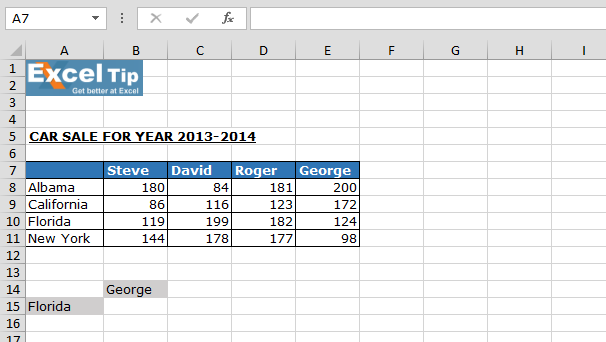
Làm theo các bước dưới đây:
Để tìm kiếm tên trong ô B9 tức là Alabama, trong phạm vi A7: E11 Đối sánh ô B14 tức là Steve trong phạm vi A7: E7 * Công thức để hoàn thành “bao nhiêu” Ô tô được bán bởi George ở Thành phố Florida là:
-
A15 = = VLOOKUP (A15, A7: E11, MATCH (B14, B7: E7,0), FALSE)
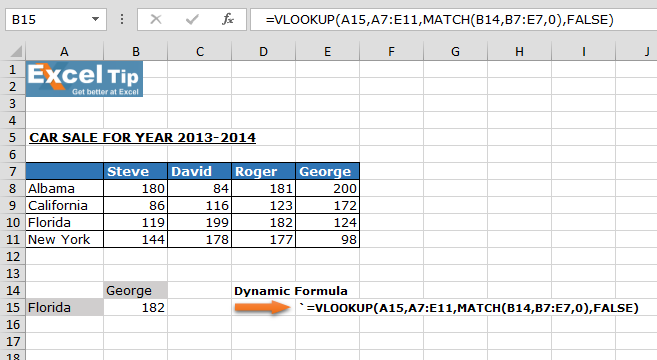
Bất cứ khi nào bạn thay đổi tên thành phố và tên bán hàng, công thức sẽ chọn số tương ứng từ dữ liệu.
![]()
![]()